USB port OPEL ADAM 2016.5 Manuale del sistema Infotainment (in Italian)
[x] Cancel search | Manufacturer: OPEL, Model Year: 2016.5, Model line: ADAM, Model: OPEL ADAM 2016.5Pages: 97, PDF Dimensioni: 1.71 MB
Page 6 of 97
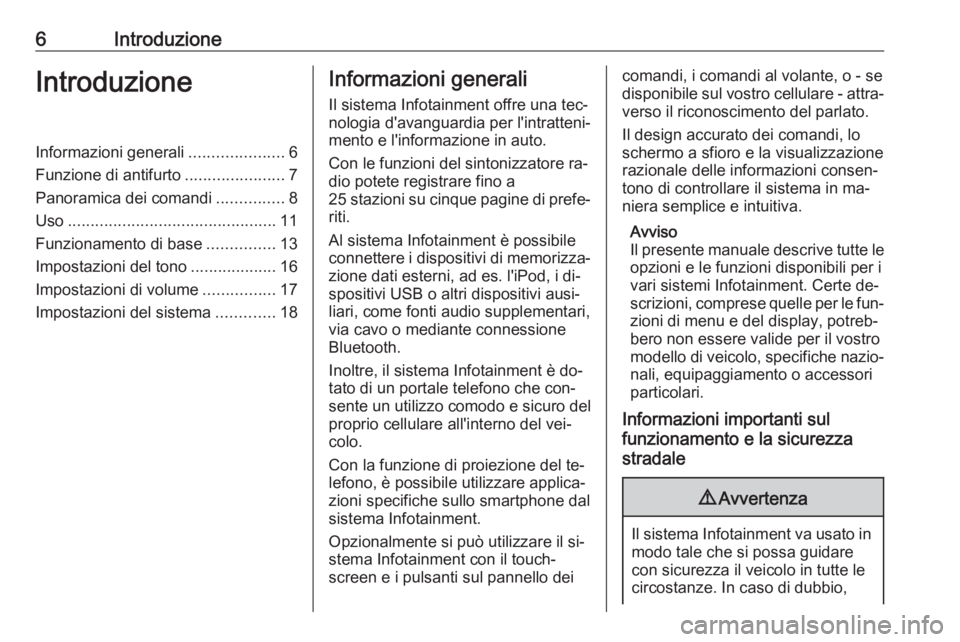
6IntroduzioneIntroduzioneInformazioni generali.....................6
Funzione di antifurto ......................7
Panoramica dei comandi ...............8
Uso .............................................. 11
Funzionamento di base ...............13
Impostazioni del tono ...................16
Impostazioni di volume ................17
Impostazioni del sistema .............18Informazioni generali
Il sistema Infotainment offre una tec‐
nologia d'avanguardia per l'intratteni‐
mento e l'informazione in auto.
Con le funzioni del sintonizzatore ra‐
dio potete registrare fino a
25 stazioni su cinque pagine di prefe‐ riti.
Al sistema Infotainment è possibile
connettere i dispositivi di memorizza‐
zione dati esterni, ad es. l'iPod, i di‐
spositivi USB o altri dispositivi ausi‐
liari, come fonti audio supplementari,
via cavo o mediante connessione
Bluetooth.
Inoltre, il sistema Infotainment è do‐
tato di un portale telefono che con‐
sente un utilizzo comodo e sicuro del
proprio cellulare all'interno del vei‐
colo.
Con la funzione di proiezione del te‐
lefono, è possibile utilizzare applica‐
zioni specifiche sullo smartphone dal
sistema Infotainment.
Opzionalmente si può utilizzare il si‐
stema Infotainment con il touch‐
screen e i pulsanti sul pannello deicomandi, i comandi al volante, o - se
disponibile sul vostro cellulare - attra‐
verso il riconoscimento del parlato.
Il design accurato dei comandi, lo
schermo a sfioro e la visualizzazione
razionale delle informazioni consen‐
tono di controllare il sistema in ma‐
niera semplice e intuitiva.
Avviso
Il presente manuale descrive tutte le opzioni e le funzioni disponibili per i
vari sistemi Infotainment. Certe de‐
scrizioni, comprese quelle per le fun‐
zioni di menu e del display, potreb‐
bero non essere valide per il vostro
modello di veicolo, specifiche nazio‐ nali, equipaggiamento o accessori
particolari.
Informazioni importanti sul
funzionamento e la sicurezza
stradale9 Avvertenza
Il sistema Infotainment va usato in
modo tale che si possa guidare
con sicurezza il veicolo in tutte le
circostanze. In caso di dubbio,
Page 12 of 97
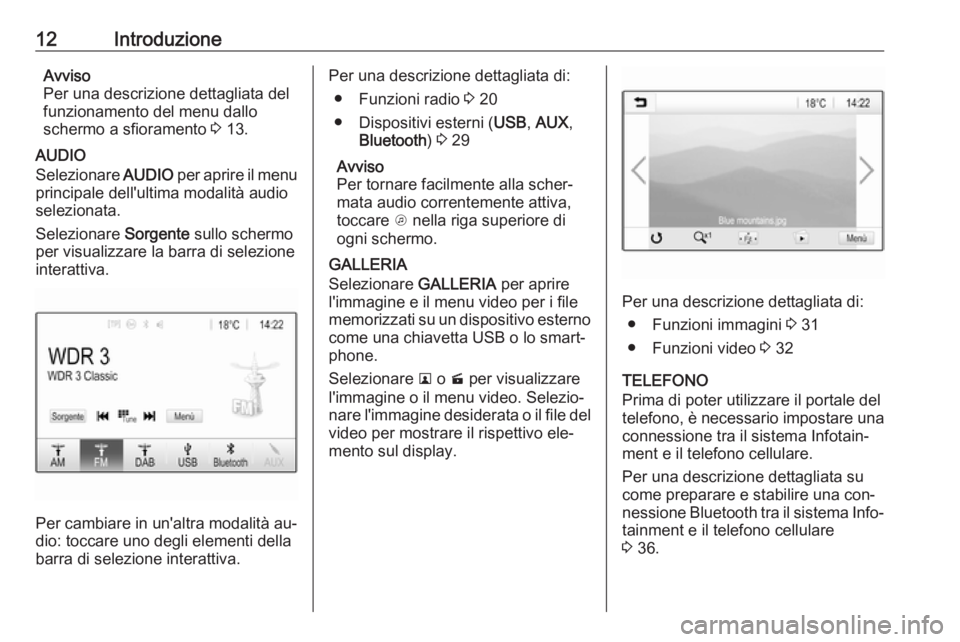
12IntroduzioneAvviso
Per una descrizione dettagliata del funzionamento del menu dallo
schermo a sfioramento 3 13.
AUDIO
Selezionare AUDIO per aprire il menu
principale dell'ultima modalità audio
selezionata.
Selezionare Sorgente sullo schermo
per visualizzare la barra di selezione interattiva.
Per cambiare in un'altra modalità au‐
dio: toccare uno degli elementi della
barra di selezione interattiva.
Per una descrizione dettagliata di:
● Funzioni radio 3 20
● Dispositivi esterni ( USB, AUX ,
Bluetooth ) 3 29
Avviso
Per tornare facilmente alla scher‐
mata audio correntemente attiva,
toccare A nella riga superiore di
ogni schermo.
GALLERIA
Selezionare GALLERIA per aprire
l'immagine e il menu video per i file
memorizzati su un dispositivo esterno come una chiavetta USB o lo smart‐
phone.
Selezionare l o m per visualizzare
l'immagine o il menu video. Selezio‐
nare l'immagine desiderata o il file del video per mostrare il rispettivo ele‐
mento sul display.
Per una descrizione dettagliata di:
● Funzioni immagini 3 31
● Funzioni video 3 32
TELEFONO
Prima di poter utilizzare il portale del
telefono, è necessario impostare una
connessione tra il sistema Infotain‐
ment e il telefono cellulare.
Per una descrizione dettagliata su
come preparare e stabilire una con‐
nessione Bluetooth tra il sistema Info‐
tainment e il telefono cellulare
3 36.
Page 27 of 97
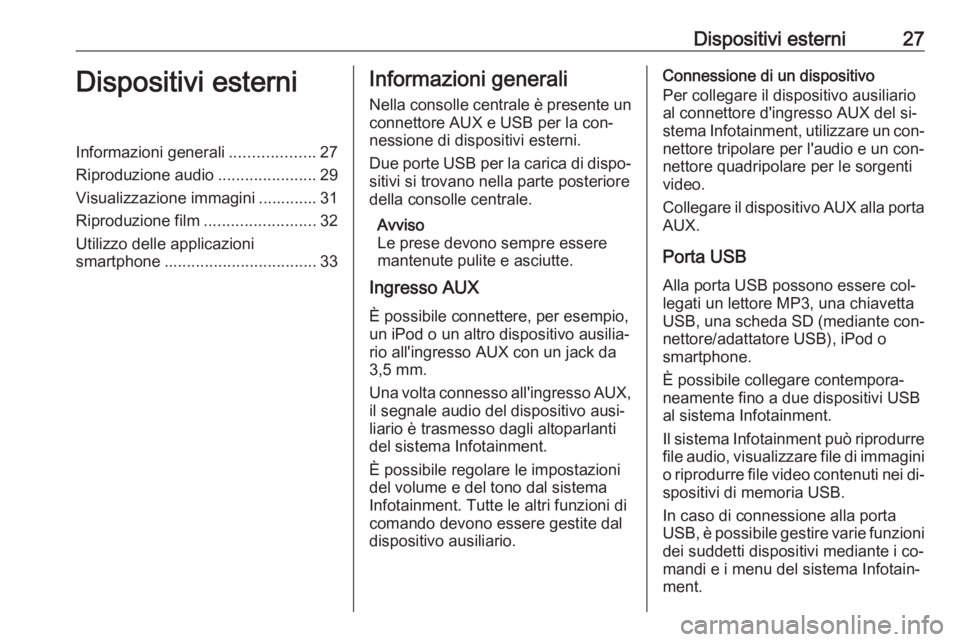
Dispositivi esterni27Dispositivi esterniInformazioni generali...................27
Riproduzione audio ......................29
Visualizzazione immagini ............. 31
Riproduzione film .........................32
Utilizzo delle applicazioni
smartphone .................................. 33Informazioni generali
Nella consolle centrale è presente un connettore AUX e USB per la con‐nessione di dispositivi esterni.
Due porte USB per la carica di dispo‐ sitivi si trovano nella parte posteriore
della consolle centrale.
Avviso
Le prese devono sempre essere
mantenute pulite e asciutte.
Ingresso AUX
È possibile connettere, per esempio, un iPod o un altro dispositivo ausilia‐rio all'ingresso AUX con un jack da
3,5 mm.
Una volta connesso all'ingresso AUX,
il segnale audio del dispositivo ausi‐
liario è trasmesso dagli altoparlanti del sistema Infotainment.
È possibile regolare le impostazioni
del volume e del tono dal sistema
Infotainment. Tutte le altri funzioni di
comando devono essere gestite dal
dispositivo ausiliario.Connessione di un dispositivo
Per collegare il dispositivo ausiliario
al connettore d'ingresso AUX del si‐
stema Infotainment, utilizzare un con‐ nettore tripolare per l'audio e un con‐
nettore quadripolare per le sorgenti
video.
Collegare il dispositivo AUX alla porta AUX.
Porta USB
Alla porta USB possono essere col‐
legati un lettore MP3, una chiavetta
USB, una scheda SD (mediante con‐ nettore/adattatore USB), iPod o
smartphone.
È possibile collegare contempora‐
neamente fino a due dispositivi USB
al sistema Infotainment.
Il sistema Infotainment può riprodurre
file audio, visualizzare file di immagini o riprodurre file video contenuti nei di‐ spositivi di memoria USB.
In caso di connessione alla porta
USB, è possibile gestire varie funzioni
dei suddetti dispositivi mediante i co‐
mandi e i menu del sistema Infotain‐
ment.
Page 28 of 97

28Dispositivi esterniAvviso
Non tutti i lettori MP3, unità USB,
iPod o smartphone sono supportati dal sistema Infotainment. Control‐
lare l'elenco di compatibilità sul no‐
stro sito Web.
Connessione/disconnessione di un
dispositivo
Collegare uno dei dispositivi citati so‐ pra alla porta USB. Se necessario,
utilizzare l'opportuno cavo di connes‐
sione. La funzione musicale è avviata automaticamente.
Avviso
Se si connette un dispositivo USB o
un iPod non leggibile, appare un
messaggio di errore corrispondente
e il sistema Infotainment passa au‐
tomaticamente alla funzione prece‐
dente.
Per disconnettere il dispositivo USB o l'iPod selezionare un'altra funzione e
quindi rimuovere il dispositivo di me‐
moria USB.Attenzione
Evitare di disconnettere il disposi‐
tivo durante la riproduzione. Può
danneggiare il dispositivo o il si‐
stema Infotainment.
Avvio automatico USB
Per impostazione predefinita, il menu
audio USB è visualizzato automatica‐
mente non appena il dispositivo USB
è collegato.
All'occorrenza, è possibile disattivare
questa funzione.
Premete ; e quindi selezionate
Impostazioni per aprire il menu delle
impostazioni.
Selezionare Radio, scorrere fino a
Lancio Auto USB e toccare il pulsante
sullo schermo vicino alla funzione.
Per riattivare il microfono, toccare di
nuovo pulsante sullo schermo.
Bluetooth
Le fonti audio abilitate alla connes‐
sione Bluetooth (ad es. i cellulari per
l'ascolto di musica, i lettori MP3 con
Bluetooth, ecc.) che supportano i pro‐
fili A2DP e AVRCP per l'ascolto di
musica con Bluetooth, possono es‐
sere connesse mediante wireless al
sistema Infotainment.
Il sistema Infotainment può riprodurre file musicali contenuti in dispositivi
Bluetooth, ad es. smartphone o pro‐
dotti iPod/iPhone.
Connessione di un dispositivo
Per una descrizione dettagliata su
come impostare una connessione
Bluetooth 3 37.
Formati file e cartelle La capacità massima di un dispositivo
supportato dal sistema Infotainment è pari a 2500 file musicali,
2500 file immagine, 250 file video,
2500 cartelle e 10 livelli di struttura
delle cartelle. Sono supportati solo i
dispositivi formattati nel sistema di file
FAT16/FAT32.
Se ci sono immagini incluse nei me‐
tadati audio, queste immagini sono
visualizzate sullo schermo.
Page 32 of 97

32Dispositivi esterniMenù immaginiSelezionare Menù nella inferiore dello
schermo per visualizzare Menù
Immagini .
Durata della presentazione
Selezionare Tempo della
presentazione immagini per visualiz‐
zare un elenco di possibili sequenze
temporali. Attivare la sequenza tem‐
porale desiderata per la quale si pre‐
suppone che ogni immagine venga visualizzata in una presentazione.
Visualizzazione orologio e
temperatura
Se si desidera visualizzare l'ora e la
temperatura nella modalità schermo
intero, attivare Ora. Temp. Visualizza .
Impostazioni display Selezionare Impostazioni di
visualizzazione per aprire un sotto‐
menu per la regolazione della lumi‐
nosità e del contrasto.
Toccare + o - per modificare le impo‐
stazioni.
Riproduzione film
È possibile visualizzare video da un
dispositivo USB collegato alla porta
USB.
Avviso
Per motivi di sicurezza, la funzione
video non è disponibile durante la
guida.
Attivazione della funzione video
Se il dispositivo non è ancora con‐
nesso al sistema Infotainment, con‐
nettere il dispositivo 3 27.Premete ; e quindi selezionate
GALLERIA per aprire il menu princi‐
pale multimediale.
Toccare m per aprire il menu princi‐
pale video e poi selezionare la car‐ tella e/o il video desiderato.
Il video è visualizzato.
Pulsanti delle funzioni
Schermo intero
Selezionare x per riprodurre il video
a pieno schermo. Toccare lo schermo per uscire dalla modalità a schermo
intero.
Page 34 of 97

34Dispositivi esterniScorrere l'elenco fino a
Apple CarPlay o Android Auto .
Assicurarsi che l'applicazione rispet‐
tiva sia attivata.
Collegamento del telefono
cellulare
Collegare lo smartphone alla porta
USB 3 27.
Avvio della proiezione telefono
Per avviare la funzione di proiezione
telefono, premere ; e poi selezio‐
nare PROIEZIONE .
Avviso
Se l'applicazione è riconosciuta dal
sistema Infotainment, l'icona dell'ap‐ plicazione può cambiare in
Apple CarPlay o Android Auto .
Per avviare la funzione, è possibile
premere alternativamente e mante‐
nere premuto ; per qualche se‐
condo.
La schermata di proiezione telefono
visualizzata dipende dallo smart‐
phone e dalla versione software.Ritorno alla schermata
Infotainment
Premere ;.
Page 35 of 97

Riconoscimento del parlato35Riconoscimento del
parlatoInformazioni generali ...................35
Utilizzo ......................................... 35Informazioni generali
L'applicazione di passaggio vocale del sistema Infotainment consente
l'accesso ai comandi di riconosci‐
mento del parlato sul vostro smart‐
phone. Consultate la guida d'uso del
produttore del vostro smartphone per verificare se il vostro smartphone
supporta questa funzione.
Per utilizzare l'applicazione di pas‐
saggio vocale, lo smartphone deve
essere collegato al sistema Infotain‐ ment tramite il cavo USB 3 27 o me‐
diante Bluetooth 3 37.
Utilizzo
Attivazione del riconoscimento
vocale
Premere e tenere premuto g sul pan‐
nello di controllo o 7w sul volante per
avviare una sessione di riconosci‐
mento del parlato. Un messaggio di
comando vocale viene visualizzato
sullo schermo.Non appena si ode un segnale acu‐
stico si può pronunciare un comando.
Per informazioni sui comandi suppor‐ tati, consultate le istruzioni d'uso del
vostro smartphone.
Regolazione del volume dei prompt
vocali
Ruotare m sul pannello dei comandi o
premere + / - a destra del volante per
aumentare o diminuire il volume dei
prompt vocali.
Disattivazione del riconoscimento
del parlato
Premere xn sul volante. Il messag‐
gio del comando vocale scompare, la sessione di riconoscimento del par‐lato termina.
Page 37 of 97

Telefono37telefoni cellulari è proibito, se il te‐lefono è causa di interferenze o se
si possono verificare situazioni pe‐ ricolose.
Bluetooth
Il portale del telefono è certificato dal
Bluetooth Special Interest Group
(SIG).
Ulteriori informazioni sulla specifica
sono disponibili in Internet, nel sito
http://www.bluetooth.com
Connessione BluetoothBluetooth è uno standard radio per la
connessione wireless, ad es., di tele‐
foni cellulari, smartphone, iPod/
iPhone o altri dispositivi.
Dal menu Bluetooth vengono effet‐
tuati l'accoppiamento (scambio di co‐ dici PIN tra il dispositivo Bluetooth e il sistema Infotainment) e la connes‐
sione di dispositivi Bluetooth al si‐
stema Infotainment.
Menu Bluetooth
Premete ; e quindi selezionate
IMPOSTAZIONI .
Selezionare Bluetooth per visualiz‐
zare il menu Bluetooth.
Accoppiamento di un dispositivo
Avvertenze ● È possibile accoppiare al sistema
fino a cinque dispositivi.
● Solo un dispositivo accoppiato alla volta può essere collegato al
sistema Infotainment.
● L'accoppiamento di regola deve essere effettuato una sola volta ameno che il dispositivo non
venga cancellato dalla lista di di‐
spositivi accoppiati. Se il disposi‐
tivo è stato precedentemente
connesso, il sistema Infotain‐
ment stabilisce la connessione
automaticamente.
● Il collegamento Bluetooth scarica
notevolmente la batteria del di‐
spositivo. Collegare pertanto il di‐
spositivo alla porta USB per la
carica.
Accoppiamento di un nuovo
dispositivo
1. Attivare la funzione Bluetooth del dispositivo Bluetooth. Per ulterioriinformazioni, consultare la guida
d'uso del dispositivo Bluetooth.
2. Premere ; e quindi selezionare
IMPOSTAZIONI sull'Info-Display.
Selezionare Bluetooth e poi
Gestione dispositivo per visualiz‐
zare il rispettivo menu.
Page 49 of 97

Introduzione................................. 50
Radio ........................................... 63
Lettore CD ................................... 72
Ingresso AUX ............................... 75
Porta USB .................................... 76
Musica Bluetooth .........................79
Telefono ....................................... 81
Indice analitico ............................. 90CD 3.0 BT / R 3.0
Page 50 of 97

50IntroduzioneIntroduzioneInformazioni generali...................50
Funzione di antifurto ....................51
Panoramica dei comandi .............52
Uso .............................................. 57
Funzionamento di base ...............59
Impostazioni del tono ...................60
Impostazioni di volume ................61Informazioni generali
Il sistema Infotainment offre una tec‐
nologia d'avanguardia per l'intratteni‐
mento e l'informazione in auto.
Con le funzioni del sintonizzatore ra‐
dio potete registrare fino a
36 stazioni su sei pagine di preferiti.
Il lettore audio integrato offre intratte‐
nimento con CD audio e CD MP3/
WMA.
Al sistema Infotainment è possibile
connettere dispositivi di memoria dati esterni, ad es. iPod, lettori MP3, chia‐
vette USB o un lettore CD portatile,
come fonti audio supplementari; sia
via cavo sia mediante connessione
Bluetooth.
Inoltre, il sistema Infotainment è do‐
tato di un portale telefono che con‐
sente un utilizzo comodo e sicuro del
proprio cellulare all'interno del vei‐
colo.
È possibile utilizzare opzionalmente il
sistema Infotainment con i comandi al volante.Il design accurato dei comandi e la vi‐
sualizzazione razionale delle infor‐
mazioni consentono di controllare il
sistema in maniera semplice e intui‐
tiva.
Avviso
Il presente manuale descrive tutte le opzioni e le funzioni disponibili per i
vari sistemi Infotainment. Certe de‐
scrizioni, comprese quelle per le fun‐
zioni di menu e del display, potreb‐ bero non essere valide per il vostro
modello di veicolo, specifiche nazio‐
nali, equipaggiamento o accessori
particolari.
Informazioni importanti sul
funzionamento e la sicurezza
stradale9 Avvertenza
Il sistema Infotainment va usato in
modo tale che si possa guidare
con sicurezza il veicolo in tutte le
circostanze. In caso di dubbio, ar‐ restare il veicolo e usare il sistema Infotainment a veicolo fermo.